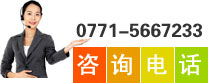用户在使用本系统进行业务处理时,都是通过相应的业务单据来实现的,这些单据在操作上具有相当的通用性,下面我们就主要针对进销存业务单据中比较常见的、通用的操作加以介绍,希望您能够认真阅读,或者在使用当中一边学习一边操作,尽快掌握系统的各项功能,在后续章节中涉及到单据基础操作的问题时,请您参考本章的有关内容。Gcu速达财务官网
下面我们主要以[采购开单]为例,简要说明单据的基本操作(如图)。Gcu速达财务官网

Gcu速达财务官网
Gcu速达财务官网
一、 功能简介Gcu速达财务官网
模糊查找功能主要是为了方便用户在编辑业务单据时能够快速定位和选择基础资料的功能,因此也可以称为快速定位法,这些常用的基础资料主要有往来单位、货品、仓库资料等。以下我们结合具体录入方法来说明模糊查找功能是如何实现的。Gcu速达财务官网
Gcu速达财务官网
二、 录入资料的编码。 Gcu速达财务官网
1. 在空白编辑框中直接录入基础资料对应的编码,系统会自动打开下拉列表,并在列表中找到与所录入编码对应的第一个资料,您可以按回车键【Enter】或用鼠标单击所需资料将其添加到编辑框中;Gcu速达财务官网
2. 模糊查找的使用技巧Gcu速达财务官网
当您无法保存退出具体的编码时,可以只录入编码当中的某个字符,系统会自动打开下拉列表,并在列表中找到包含所输字符的第一个资料,您可以通过移动滚动滑块或上下方向键来查找包含此符号的下一个资料,直至找到所需的资料为止(其他操作同上)。 Gcu速达财务官网
Gcu速达财务官网
三、 录入资料的名称。 Gcu速达财务官网
1. 在空白编辑框中直接录入基础资料的中文名称,系统会自动打开下拉列表,并在列表中找到与此对应的资料,您可以按回车键【Enter】或用鼠标单击所需资料将其添加到编辑框中;Gcu速达财务官网
2. 模糊查找的使用技巧Gcu速达财务官网
当您无法保存退出具体的名称时,可以只录入名称中的某个中文字,系统会自动打开下拉列表,并在列表中找到包含所输文字在内的第一个资料,您可以按【F3】键,按照所录入的中文继续查找下一个,直至找到所需的资料为止(其他操作同上)。 Gcu速达财务官网
Gcu速达财务官网
四、 按中文拼音首字母快速定位。 Gcu速达财务官网
1. 在空白编辑框中直接录入基础资料中文名称的首字母(录入状态为英文),系统会自动打开下拉列表,并在列表中查找到首字母与所录入的字母相同的基础数据,您可以按回车键【Enter】或用鼠标单击所需资料将其添加到编辑框中;Gcu速达财务官网
2. 模糊查找的使用技巧Gcu速达财务官网
当您无法保存退出资料中的具体信息时,可以只录入资料中某个字的拼音首字母,系统会自动打开下拉列表,并在列表中查找到中文首字母包含所输字母的第一个基础数据,并会显示该字母对应的中文文字,如果找到了所需的资料,则直接按回车键【Enter】,否则,可以按【F3】键,按照所录入的拼音首字母继续查找下一个资料,或者按【F4】键,按照前述的中文文字继续查找下一个,直至找到您所需的资料为止(其他操作同上)。Gcu速达财务官网
【小提示】Gcu速达财务官网
模糊查找基础资料的规则:按照查找顺序的优先级从先到后为:编码→名称→首字母。Gcu速达财务官网
Gcu速达财务官网
一、 单据日期的录入Gcu速达财务官网
当新增单据时,单据日期默认为您所用计算机的当前系统日期,您若要修改日期,请在"日期"编辑框中按照系统默认的格式录入新的日期,本系统中单据日期的格式为:"年-月-日"(比如2004-05-18)。Gcu速达财务官网
Gcu速达财务官网
二、 单号的录入Gcu速达财务官网
新增单据时,系统根据当前日期信息自动产生相应的单号。如果您需要修改,在"单号"编辑框中录入新的单号即可(注意:单号不能有重复)。Gcu速达财务官网
系统中默认的单号编码规则为:单据类别-系统日期-单据序号。Gcu速达财务官网
Gcu速达财务官网
三、 选择供应商(或客户)Gcu速达财务官网
在采购计划、采购订单、采购开单以及估价入库等与采购有关的业务单据中都需要选择供应商,您可以采用下列任何步骤将供应商资料添加到单据中。 Gcu速达财务官网
1. 直接从供应商栏的下拉列表中选择供应商。即单击"供应商"栏右侧的下拉按钮,在列表中用鼠标单击某个供应商即可。Gcu速达财务官网
2. 如果供应商资料太多,不方便从下拉列表框中选择,则可以使用本系统提供的模糊查找功能,具体操作请参见上一节的说明;Gcu速达财务官网
3. 如果供应商资料尚未定义,您可以直接在单据中新增供应商的基础资料:选择下拉列表框中的【新增】项,弹出"供应商-编辑"的窗口,录入有关资料后单击【保存退出】就可以将该供应商添加到单据中。当然您也可以先到供应商基础资料中录入有关数据,然后再到单据中进行选择。 Gcu速达财务官网
在销售计划、销售订单、销售开单以及委托代销等与销售有关的业务中,都需要选择相应的客户,其操作方法与选择供应商的方法完全一样,此处不再赘述。Gcu速达财务官网
Gcu速达财务官网
四、 币种、汇率Gcu速达财务官网
“币种”由系统自动代入供应商的默认币种,允许修改;“汇率”由币种资料代入,允许修改,不可小于等于0;Gcu速达财务官网
Gcu速达财务官网
五、 其他项目Gcu速达财务官网
在单据体中还有许多项目,比如联系人、联系电话、传真、送货地址等,此外还有一些选择项,如运输方式等,用户可以自行选择录入与否。Gcu速达财务官网
Gcu速达财务官网
六、 选择货品 Gcu速达财务官网
Gcu速达财务官网
1. 单据明细中的第一列为“货品名称”栏,单击该栏下方空白编辑栏,右侧会显示一个下拉按钮,单击该按钮则打开货品资料的列表,从中选择一个货品即可,这时“货品编码”、“规格”、“单位”栏会自动填入对应的数据;Gcu速达财务官网
2. 当货品资料较多时,您可以使用本系统提供的模糊查找功能来快速录入货品资料;Gcu速达财务官网
3. 如果货品资料尚未定义,您可以直接在单据中新增货品的基础资料:选择下拉列表框中的【新增】项,打开"货品资料"编辑窗口,录入有关资料后单击【保存退出】就可以将该货品添加到单据中;Gcu速达财务官网
4. 查找货品资料。单击"货品名称"栏右侧的下拉按钮,选择【查找】,打开'选择货品'窗口,您可以通过设置过滤条件来查找所需的货品资料,当查找到货品后,单击该货品,窗口下方会提示它的总仓和分仓的账面库存、实际库存数量;选择货品然后单击【添加到单据】或【全添到单据】即可 Gcu速达财务官网
Gcu速达财务官网
七、 货品单价、折扣、货款、税额、总金额的录入及其计算关系Gcu速达财务官网
系统提供了四种单价:单价、单价(含税)、原始单价、原始单价(含税)。在采购、销售、仓库等业务单据的操作中,将涉及到货品单价、含税单价、折扣金额、货款、税额、总金额等数据的录入操作,为提高用户的工作效率,系统为用户设计了多个数据间的互算,比如只要在单价栏中录入单价,而含税单价、货款、税额、总金额等则由系统自动计算产生。 Gcu速达财务官网
单击"单价"栏右侧按钮,还可以打开"价格录入"编辑窗口(如图),用来修改单价等数据,它们之间的计算关系详见>>>Gcu速达财务官网
单价计算规则 :Gcu速达财务官网
货品单价、折扣、货款、税额、总金额的录入及其计算关系Gcu速达财务官网
系统提供了四种单价:单价、单价(含税)、原始单价、原始单价(含税)。在采购、销售、仓库等业务单据的操作中,将涉及到货品单价、含税单价、折扣金额、货款、税额、总金额等数据的录入操作,为提高用户的工作效率,系统为用户设计了多个数据间的互算,比如只要在单价栏中录入单价,而含税单价、货款、税额、总金额等则由系统自动计算产生。 它们之间的计算关系如下:Gcu速达财务官网
(一) 当账套选项中“纳税性质”选择为“一般纳税人”时的计算关系如下: Gcu速达财务官网
1. 当单价变动,折扣率、税率不变时,单价(含税)、原始单价、原始单价(含税)改变;Gcu速达财务官网
单价(含税)=单价×(1+税率)Gcu速达财务官网
原始单价=单价÷折扣率Gcu速达财务官网
原始单价(含税)=原始单价×(1+税率)Gcu速达财务官网
Gcu速达财务官网
2. 当单价(含税)变动,税率、折扣率不变时,单价、原始单价、原始单价(含税)改变;Gcu速达财务官网
单价=单价(含税)÷(1+税率)Gcu速达财务官网
原始单价(含税)=单价(含税)÷折扣率Gcu速达财务官网
原始单价=原始单价(含税)÷(1+税率)Gcu速达财务官网
Gcu速达财务官网
3. 当原始单价改变,折扣率、税率不变时,原始单价(含税)、单价、单价(含税)改变;Gcu速达财务官网
原始单价(含税)=原始单价÷(1+税率)Gcu速达财务官网
单价=原始单价×折扣率Gcu速达财务官网
单价(含税)=单价×(1+税率)Gcu速达财务官网
Gcu速达财务官网
4. 当原始单价(含税)变动,税率、折扣率不变时,原始单价、单价、单价(含税)改变;Gcu速达财务官网
原始单价=原始单价(含税)÷(1+税率)Gcu速达财务官网
单价(含税)=原始单价(含税)÷折扣率Gcu速达财务官网
单价=单价(含税)÷(1+税率)Gcu速达财务官网
Gcu速达财务官网
5. 折扣率改变,原始单价、原始单价(含税)、税率不变时,单价、单价(含税)改变;Gcu速达财务官网
单价=原始单价×折扣率Gcu速达财务官网
单价(含税)=单价×(1+税率)Gcu速达财务官网
Gcu速达财务官网
6. 税率改变,原始单价(含税)、单价(含税)、折扣率不变时,原始单价、单价改变;Gcu速达财务官网
原始单价=原始单价(含税)÷(1+税率)Gcu速达财务官网
单价=单价(含税)÷(1+税率)Gcu速达财务官网
Gcu速达财务官网
7. 如果修改货款,税额不变,总金额改变,总金额=货款+税额;Gcu速达财务官网
Gcu速达财务官网
8. 如果修改税额,货款不变,总金额改变,总金额=货款+税额;Gcu速达财务官网
Gcu速达财务官网
9. 系统自动计算折扣金额,不可修改,折扣金额=原始单价×(1-折扣率)×数量。Gcu速达财务官网
Gcu速达财务官网
(二) 当账套选项中“纳税性质”选择为“小规模纳税人”时的计算关系如下:Gcu速达财务官网
1. 单价变动时:折扣率、税率不变,单价(含税)、原始单价、原始单价(含税)改变,Gcu速达财务官网
单价(含税)=单价÷(1-税率)Gcu速达财务官网
原始单价=单价÷折扣率Gcu速达财务官网
原始单价(含税)=原始单价÷(1-税率)Gcu速达财务官网
Gcu速达财务官网
2. 单价(含税)变动时:税率、折扣率不变,单价、原始单价、原始单价(含税)改变,Gcu速达财务官网
单价=单价(含税)×(1-税率)Gcu速达财务官网
原始单价(含税)=单价(含税)÷折扣率Gcu速达财务官网
原始单价=原始单价(含税)×(1-税率)Gcu速达财务官网
Gcu速达财务官网
3. 当原始单价改变时:税率、折扣率不变,原始单价(含税)、单价、单价(含税)改变,Gcu速达财务官网
原始单价(含税)=原始单价÷(1-税率)Gcu速达财务官网
单价=原始单价×折扣率Gcu速达财务官网
单价(含税)=单价÷(1-税率)Gcu速达财务官网
Gcu速达财务官网
4. 当原始单价(含税)变动时:税率、折扣率不变,原始单价、单价、单价(含税)改变,Gcu速达财务官网
原始单价=原始单价(含税)×(1-税率)Gcu速达财务官网
单价(含税)=原始单价(含税)÷折扣率Gcu速达财务官网
单价=单价(含税)×(1-税率)Gcu速达财务官网
Gcu速达财务官网
5. 折扣率改变时:原始单价、原始单价(含税)、税率不变,单价、单价(含税)改变,Gcu速达财务官网
单价=原始单价×折扣率Gcu速达财务官网
单价(含税)=单价×(1+税率)Gcu速达财务官网
Gcu速达财务官网
6. 税率改变时:原始单价(含税)、单价(含税)、折扣率不变,原始单价、单价改变,Gcu速达财务官网
原始单价=原始单价(含税)×(1-税率)Gcu速达财务官网
单价=单价(含税)×(1-税率)Gcu速达财务官网
Gcu速达财务官网
7. 如果修改价税合计,税率不变,系统自动计算税额和货品金额:Gcu速达财务官网
税额=价税合计×税率Gcu速达财务官网
货品金额=价税合计-税额Gcu速达财务官网
Gcu速达财务官网
(三) 采购开单和销售开单中的税额、货款可以由用户输入或修改,修改税额、货款、价税合计时,相应单价根据用户在账套选项中设置的调整幅度计算,具体规则如下:Gcu速达财务官网
1. 当税额、货款修改幅度在0.05元以下(不包括0.05元)时,系统不重新计算各种单价,税额、货款、价税合计的变化规则为:Gcu速达财务官网
(1) 改变货款时,税额改变,价税合计不变;Gcu速达财务官网
(2) 改变税额时,货款改变,价税合计不变;Gcu速达财务官网
Gcu速达财务官网
2. 当税额、货款修改幅度超出0.05元(包括0.05元)元时,系统需要重新计算各种单价,税额、货款、价税合计变化的规则如下:Gcu速达财务官网
(1) 改变货款时,各种单价、税额、价税合计计算规则如下:Gcu速达财务官网
单价=货款/数量Gcu速达财务官网
单价(含税)=货款×(1+税率)/数量Gcu速达财务官网
原单价=(货款÷折扣率)/数量Gcu速达财务官网
原单价(含税)=(货款×(1+1.17)/折扣率)/数量Gcu速达财务官网
税额=货款×0.17Gcu速达财务官网
价税合计=货款+税额Gcu速达财务官网
(2) 改变税额时,各种单价、货款、价税合计计算规则如下:Gcu速达财务官网
货款=税额÷税率Gcu速达财务官网
价税合计=货款+税额Gcu速达财务官网
单价=(税额÷税率)/数量Gcu速达财务官网
单价(含税)=(税额÷税率)×(1+税率)/数量Gcu速达财务官网
原单价=(税额÷税率)÷折扣/数量Gcu速达财务官网
原单价(含税)=(税额÷税率)×(1+税率)÷折扣/数量Gcu速达财务官网
Gcu速达财务官网
2.3业务单据的其他操作
一、 增加业务单据Gcu速达财务官网
单击【操作】→【新增】,系统显示一张空白的业务单据,您按照上述步骤录入相应的项目即可。Gcu速达财务官网
Gcu速达财务官网
二、 单据明细项的编辑 Gcu速达财务官网
1. 增加明细项:Gcu速达财务官网
将鼠标指针移动到录入位置,单击右键选择【增加明细】,即可开始增加一条新的记录,或在所选位置前插入一条新的记录;Gcu速达财务官网
或者在录入完一条明细时,按键盘向下的方向键,直接跳到下一空白位置;Gcu速达财务官网
或者按【Ctrl】+【Insert】键。Gcu速达财务官网
2. 删除明细项:Gcu速达财务官网
首先选择一条要删除的单据明细,执行下面任一种操作即可;Gcu速达财务官网
然后鼠标右键单击该条明细,从菜单中选择【删除明细】项;Gcu速达财务官网
或者按【Ctrl】+【Delete】键。Gcu速达财务官网
Gcu速达财务官网
三、 查找业务单据Gcu速达财务官网
如果您想对业务单据进行修改,首先应该查找到所要修改的单据,您可以使用以下的方法来查找。 Gcu速达财务官网
1. 如果单据量较少,可以通过窗口中的【前单】、【后单】按钮或者"操作"菜单中的【第一单】、【前单】、【后单】、【最后单】子菜单项定位到要修改的单据:Gcu速达财务官网
(1) 从【操作】菜单中选择【第一单】,直接跳到该类单据的第一张单据;Gcu速达财务官网
(2) 从【操作】菜单中选择【前单】,显示当前单据的前一张单据,如果当前显示的已经是第一张单据,则【前单】不起任何作用;Gcu速达财务官网
(3) 从【操作】菜单中选择【后单】,显示当前单据的下一张单据,如果当前显示的已经是最后一张单据,且该记录非空,则单击【后单】时会新增一张空白单据;Gcu速达财务官网
(4) 从【操作】菜单中选择【最后单】子菜单项,直接跳到最后一张单据。Gcu速达财务官网
(5) 单击【前单】、【后单】浏览当前单据的前一单据或后一单据,并进行修改等操作。Gcu速达财务官网
在所有的进、销、存业务单据编辑窗口中,都可以通过如上操作来连续查找或浏览同类单据。Gcu速达财务官网
2. 业务单据数量较多时,通过【单据维护】功能直接查找单据。Gcu速达财务官网
通过选择某个单据的明细功能【单据维护】,从中选出要修改的单据。Gcu速达财务官网
Gcu速达财务官网
四、 修改业务单据Gcu速达财务官网
当查找到所要修改的单据时就可以对其进行修改了,具体步骤如下:Gcu速达财务官网
1. 在找出的采购收货单中,首先检查该单据是否审核,未审核则可以直接修改,如果审核则需要先反审核再进行修改;Gcu速达财务官网
2. 单击【确定】按钮,保存对该收货单的修改,并关闭该窗口;单击【取消】按钮,放弃对该收货单的修改,并关闭该窗口;Gcu速达财务官网
Gcu速达财务官网
五、 删除业务单据Gcu速达财务官网
删除单据时,也同样需要先找到所要删除的单据,具体步骤如下:Gcu速达财务官网
1. 请按照上述查找单据的方法找到要删除的单据;Gcu速达财务官网
2. 首先检查该单据是否审核,未审核则可以直接删除,如果审核则需要先反审核再进行删除;Gcu速达财务官网
3. 从【操作】菜单中选择【删除】子菜单项;Gcu速达财务官网
4. 系统会询问您是否确实要删除该单据。选择【是】,则相应的采购收货单被删除;选择【否】,则放弃删除该采购收货单。Gcu速达财务官网
【小提示】Gcu速达财务官网
已审核过(或者已被后续单据引用,或者已生成会计凭证)的单据只有将单据反审核(或者删除后续单据和会计凭证)后,才可以进行修改、删除等操作;反审核单据时,要在单据没有任何后续业务(被引用或生成会计凭证)发生时,方能进行操作。如果是已结账月份的单据,不能够进行此类操作。Gcu速达财务官网
Gcu速达财务官网
六、 单据的作废与反作废Gcu速达财务官网
1. 作废Gcu速达财务官网
对于填错或不需要的单据可以将其作废,已被后续业务引用的单据不能作废,需要先将其后续业务删除才能够对当前单据进行操作;只是审核而未被引用的单据需要先进行反审核,然后再进行作废处理。Gcu速达财务官网
操作方法:Gcu速达财务官网
单击【操作】→【作废】。操作成功后,系统会标注"已作废"字样,单据将变为灰色不可用状态。Gcu速达财务官网
单据处于"已审核"状态下,该功能自动隐藏。Gcu速达财务官网
2. 反作废Gcu速达财务官网
已作废的单据还可以通过"反作废"来恢复正常状态。Gcu速达财务官网
操作方法: 单击【操作】→【反作废】。Gcu速达财务官网
Gcu速达财务官网
七、 复制单据Gcu速达财务官网
在编制单据的时候,如果准备编制的新单据与已有的单据其主要项目相同,可以该单据的内容复制到新单据中,然后对新单据简单编辑一下(比如修改数量)就可以了。这样可以加快编制单据的速度。Gcu速达财务官网
操作方法:Gcu速达财务官网
打开准备复制的单据,单击【操作】→【复制单据】,这时您会发现新单据除了单据编号、数量等与原单据不同外,其他信息与前一单完全相同,您只需修改一些必要的项目即可保存该单据啦。Gcu速达财务官网
Gcu速达财务官网
八、 选择单据Gcu速达财务官网
实际业务是紧密相连的,表现在单据上也不例外,本系统的单据之间存在必要的关联关系,当选择关联业务单据时,系统可以提供同一期间已审核的单据供选择,比如《采购订单》可以选择《采购计划》,《采购开单》可以选择《采购订单》等等。Gcu速达财务官网
操作方法:Gcu速达财务官网
编制新单据时,先选择供应商(销售单据中"客户"是首选项,仓库单据中"仓库"是首选项),然后单击【操作】→【选择单据】,系统打开'请选择单据'窗口。该窗口分为上下两部分,上面列出了所选供应商与当前业务关联的单据,选择某个单据,下面显示其明细。将鼠标指针移动到"选择"栏,这时指针变为勾状,单击需要选择的单据,使该栏打勾,然后单击【确定】则所选单据的资料自动导入到当前编辑的单据中。Gcu速达财务官网
Gcu速达财务官网
九、 调整布局Gcu速达财务官网
系统中业务单据的明细部分只显示了常用的项目,如果用户需要调整或增加某些项目时,比如增加批号、自定义字段等,请单击【操作】→【调整布局】(操作说明请参见前一章,此处不再赘述)。Gcu速达财务官网
Gcu速达财务官网
十、 导出ExcelGcu速达财务官网
如果系统的单据格式无法满足需要时,您可以单击【操作】→【导出Excel】,将业务单据导出到Excel表格中,然后再进行其他操作即可。Gcu速达财务官网
Gcu速达财务官网
十一、导入明细 Gcu速达财务官网
用户可以将其他硬件设备生成的业务数据(必须为文本格式:*.txt)导入到对应的业务单据中,这样,会使您的日常使用更加便利。Gcu速达财务官网
操作指南Gcu速达财务官网
该功能包括三个主要步骤,分别是:Gcu速达财务官网
1. 选择外部文件。单击“选择外部文件名”栏的【浏览】,找到对应的包含业务数据的文本文件(*.txt),确认无误后单击【下一步】;Gcu速达财务官网
2. 将选择的外部文件和系统文件的字段进行匹配。选择‘来自文件的字段’窗口中的某个字段,再选择‘系统字段’中对应的字段,然后单击【增加】,则匹配结果自动显示在下方;如果匹配错误,可以先选择错误的匹配结果,然后再单击【删除】;如果文件当中的字段与系统字段完全相符时,系统会自动匹配。确认无误后,单击【下一步】;Gcu速达财务官网
3. 导入数据。这时您应该查看一下,在‘以下是可以成功添加的记录’窗口中是否已包含了有效的数据,如果在‘以下是由于某种原因不可以成功添加的记录’窗口中有数据显示,则表明外部文件中的资料有问题,请检查后再次导入。如果您继续导入该文件中的数据时,则系统只将符合要求的数据导入。确认后单击【完成】,相应的数据就会自动导入到单据中,您只需对单据稍加编辑就可以了。Gcu速达财务官网
Gcu速达财务官网
十二、 生成单据Gcu速达财务官网
生成单据的过程与上述选择单据正好相反,在当前单据审核完毕后,可以直接由当前单据生成后续单据,比如《采购订单》生成《采购收货单》,《采购开单》生成《付款单》或《退货单》等。Gcu速达财务官网
操作方法:Gcu速达财务官网
首先确认当前单据已通过审核,然后单击【操作】→【生成×××】系统即打开所生成业务单据的编辑窗口,请检查单据中的内容是否符合要求,然后保存即可。Gcu速达财务官网
Gcu速达财务官网
十三、 单据的执行过程Gcu速达财务官网
单据的业务过程是前后连贯的,在单据中您可以通过单击【过程】来进一步查看单据的完成过程。比如采购订单中的货品是否已收货?采购开单是否付款?是否发生退货?入库情况如何?Gcu速达财务官网
Gcu速达财务官网
为了方便您在系统操作中快速、准确地查找到任何一笔进销存业务,本系统特意设计出一套业务查找方法,它可以按单据类型、单据编号、单据日期、往来单位、总金额、已收金额、付款期限、开单人、备注等多项条件中的任何一个条件,或它们的任意组合,查出您所需要的单据。业务查找与业务系统紧密结合,所有业务单据都能够按条件快速查找到,经常使用会给您的工作带来极大的方便。Gcu速达财务官网
 Gcu速达财务官网
Gcu速达财务官网
操作指南:Gcu速达财务官网
1. 选择单据。单击"选择单据"栏从列表中选择要查找的业务单据,系统会显示当前业务期间所选单据类型的所有业务;Gcu速达财务官网
2. 设置过滤条件。单击【过滤】打开'业务查找过滤'窗口。Gcu速达财务官网
3. 设置查询条件:本模块提供的查询条件主要可分为五大类型。Gcu速达财务官网
· 第一类:以字符串为条件查找,如单号、批号、票据号、备注等,这类条件可以定义全部内容,也可以定义开始部份,在查找时,系统将把前面内容与其匹配单据全部找出;Gcu速达财务官网
· 第二类:以日期为条件查找,如单据Gcu速达财务官网
日期等;Gcu速达财务官网
· 第三类:以选择下拉列表中指定内容为条件来查找,如部门、业务员、操作员等,可以从事先已定义的内容中,任选一个要查找的内容;Gcu速达财务官网
· 第四类:以金额为查找条件,如总金额、已付金额等;当您选择了具体业务后,便可按条件进行查找。该类条件设置是与录入的金额进行比较,有三种比较方案,即大于、小于、等于。Gcu速达财务官网
· 第五类:逻辑型条件,如订单中止执行;该类条件可以有三种选择,【任意】、【是】、【否】;Gcu速达财务官网
 Gcu速达财务官网
Gcu速达财务官网
4. 清除已设置的条件Gcu速达财务官网
如果不需要当前的过滤条件时,可以单击【清除】,系统会自动清除已设置的所有条件。Gcu速达财务官网
5 . 导出ExcelGcu速达财务官网
当查找到所需的单据后,单击【导出Excel】可以将单据列表导出到 Excel中,然后再按需要进行编辑。Gcu速达财务官网
6 . 显示单据Gcu速达财务官网
当您查找到所需的业务单据时,可以选择要显示的单据,然后单击【显示】按钮,即可打开所选单据;Gcu速达财务官网
7 . 退出业务查找窗口Gcu速达财务官网
单击【关闭】按钮,即可退出本次操作。Gcu速达财务官网
转载请注明文章来自广西速达软件,本文地址:/news/suda_news/2017-10-09/2188.html